Afficher les rapports journaliers dans l'affichage Calendrier
Objectif
Afficher et gérer les entrées du rapport journalier dans l'affichage Calendrier.
Contexte
L'affichage Calendrier de l'outil Rapport journalier fournit un aperçu visuel de toutes les entrées pour un mois. Vous pouvez créer et gérer des entrées et des jours complets directement à partir de ce calendrier.
Éléments à considérer
- Permissions d'utilisateur requises :
- Pour afficher le calendrier :
- Permissions « Lecture seule » ou supérieures dans l'outil Rapport journalier.
Remarque: Les utilisateurs avec la permission granulaire « Entrée de collaborateur uniquement » activée sur leurs modèles de permissions ne peuvent pas voir l'affichage Calendrier.
- Permissions « Lecture seule » ou supérieures dans l'outil Rapport journalier.
- Pour afficher le calendrier :
Étapes
- Accédez à l'outil Rapport journalier de votre projet.
- Cliquez sur l’onglet Calendrier .
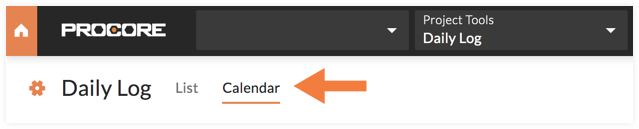
Cliquez pour afficher les étapes d'une section :
Afficher le calendrier

- Affichez le calendrier pour voir quelles dates ont des entrées ajoutées ou approuvées (voir l'image ci-dessus).
- L'état de chaque rapport journalier est indiqué par les éléments suivants :
- Le jour que vous visualisez actuellement est indiqué en bleu.
- Les jours terminés sont indiqués par une bannière verte et une coche
 .
. - Les entrées en attente depuis un jour sont signalées par un cercle
jaune .
- Les entrées approuvées pour une journée sont signalées par un cercle
gris .
- Les jours sans données apparaissent comme des jours calendaires vides.
- Facultatif : Basculez entre différentes dates.
- Pour afficher un autre jour, cliquez sur un jour du calendrier.
Remarque : Vous ne pouvez pas ouvrir de dates futures. - Pour afficher le résumé d'un autre jour, cliquez sur les flèches vers l'avant ou vers l'arrière dans le panneau latéral.
- Pour afficher un mois différent, cliquez sur les flèches vers l'avant ou vers l'arrière à côté de la date du mois et de l'année.
- Pour revenir à la date d’aujourd’hui, cliquez sur Aller à Aujourd’hui. Vous verrez également une icône de calendrier qui représente visuellement l’action.
- Pour afficher un autre jour, cliquez sur un jour du calendrier.
- Facultatif : cliquez sur Afficher le jour pour afficher tous les rapports de la journée et ajouter ou gérer des entrées.
Afficher les détails d'une journée terminée
- Cliquez sur une journée terminée.
Remarque : les jours terminés sont marqués d'une coche verte. - Une bannière indique le nom de l'utilisateur qui a terminé la journée et la date à laquelle il l'a marquée comme terminée.

